In dieser Anleitung erfahren Sie, wie Sie a ausführen Batch-Job wenn Sie von einem entfernten Standort aus auf Ihr Raspberry Pi-Gerät zugreifen. Hier finden Sie:
- Warum ist es nützlich, Batch-Jobs auf einem Remote-Raspberry-Pi auszuführen?
- So führen Sie einen Batch-Job auf einem Remote-Raspberry-Pi aus
- Abschluss
Warum ist es nützlich, einen Batch-Job auf einem Remote-Raspberry-Pi auszuführen?
Laufen a Batch-Job auf einem entfernten Raspberry Pi bietet mehrere Vorteile, insbesondere wenn sich das Raspberry Pi-Gerät an einem anderen Ort oder in einem Netzwerk befindet. Einige der Vorteile des Laufens Batch-Job auf einem entfernten Raspberry Pi sind unten angegeben:
- Sie können mehrere Raspberry Pi-Geräte verbinden und ein zentrales Netzwerk einrichten, das die Arbeitslast der Geräte teilt Batch-Job über mehrere Geräte hinweg. Dadurch wird die Last auf die Geräte verteilt, die Ressourcen werden besser genutzt und die Ausführungszeit der Aufgabe verkürzt.
- Ausführen einer Fernbedienung Batch-Job auf einem Raspberry Pi erhöht die Sicherheit Ihres Geräts, da vertrauliche Daten und Prozesse vom lokalen Computer des Benutzers isoliert werden. Dadurch wird die Gefahr einer Malware-Infektion oder eines unbefugten Zugriffs auf Ihr Gerät verringert.
So führen Sie einen Batch-Job auf einem Remote-Raspberry-Pi aus
Um a auszuführen Batch-Job Auf einem entfernten Raspberry Pi können Sie die folgenden Schritte ausführen:
Schritt 1: Öffnen Sie die Eingabeaufforderung/PowerShell oder das Terminal unter Windows, Linux oder Mac
Zuerst müssen Sie Ihr Systemterminal öffnen. Dies kann entweder die Eingabeaufforderung/PowerShell unter Windows oder das Terminal unter Linux oder Mac sein.
Schritt 2: Aktivieren Sie SSH auf dem Raspberry Pi
Stellen Sie sicher, dass SSH auf dem Raspberry Pi aktiviert ist. Ist dies nicht der Fall, können Sie SSH über die Befehlszeile aktivieren, indem Sie den folgenden Befehl ausführen:
Sudo raspi-config
Der obige Befehl öffnet die Raspberry Pi-Konfiguration auf dem Terminal, wo Sie SSH über das Terminal aktivieren können Schnittstellenoptionen :
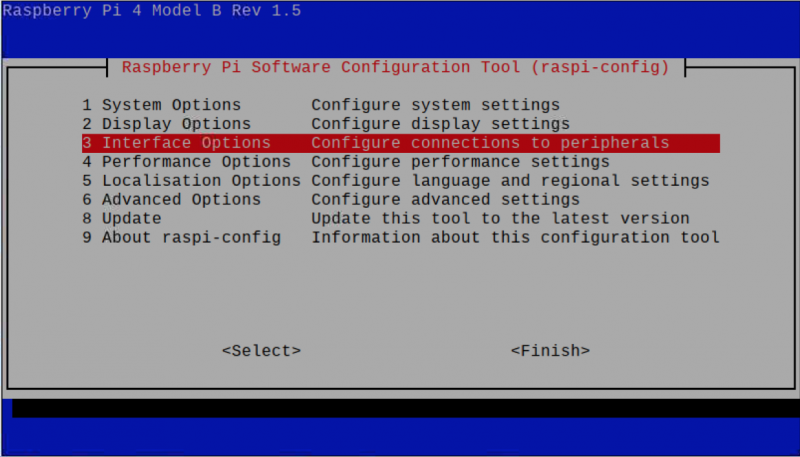
Sie können die Raspberry Pi-Konfiguration auch über die GUI öffnen, indem Sie zum Anwendungsmenü navigieren und dann verwenden Präferenzen Option und Auswahl der Raspberry Pi-Konfiguration :
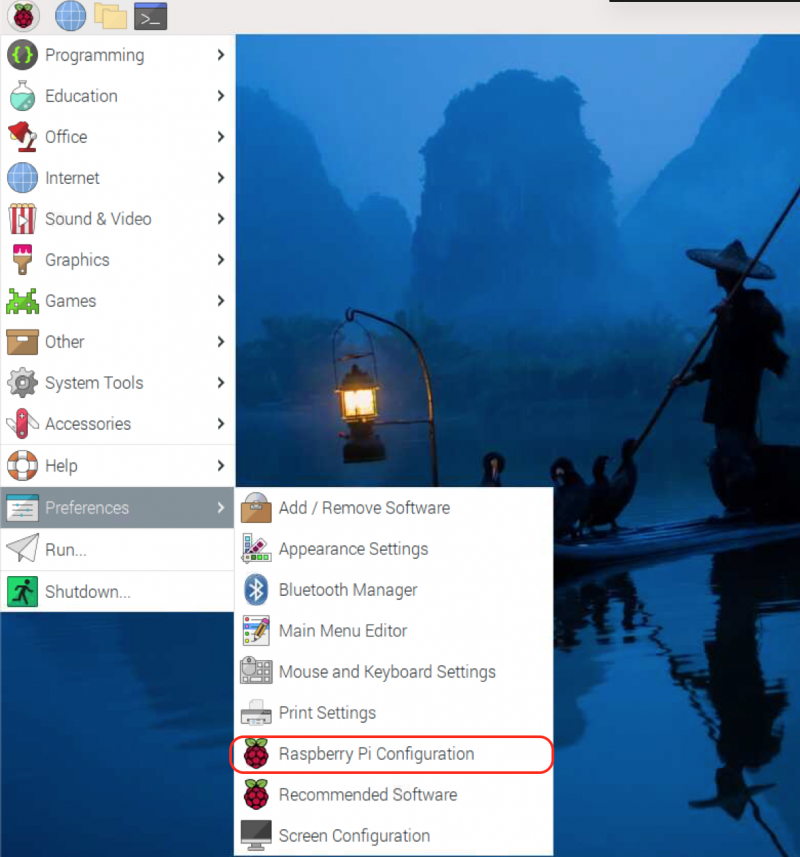
Anschließend können Sie SSH über das aktivieren Schnittstellen Tab, indem Sie die SSH-Schaltfläche nach rechts schieben:
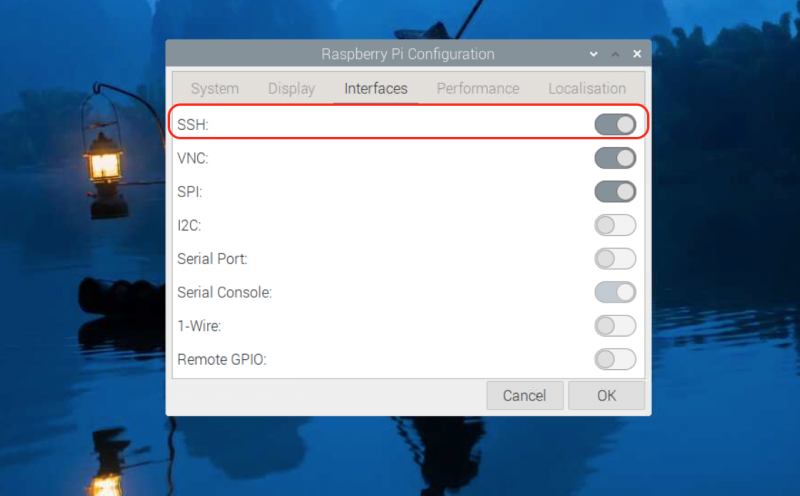
Schritt 3: SSH in einen Raspberry Pi
Greifen Sie jetzt über SSH auf einem Windows-, Mac- oder Linux-System aus der Ferne auf das Raspberry Pi-Terminal zu, indem Sie die folgende Syntax verwenden:
ssh Nutzername @ IP AdresseAnstatt Nutzername Und IP Adresse Geben Sie Ihren Raspberry Pi-Benutzernamen und Ihre IP-Adresse ein.
Notiz: Die IP-Adresse Ihres Raspberry Pi finden Sie hier Hostname -I Befehl im Terminal.
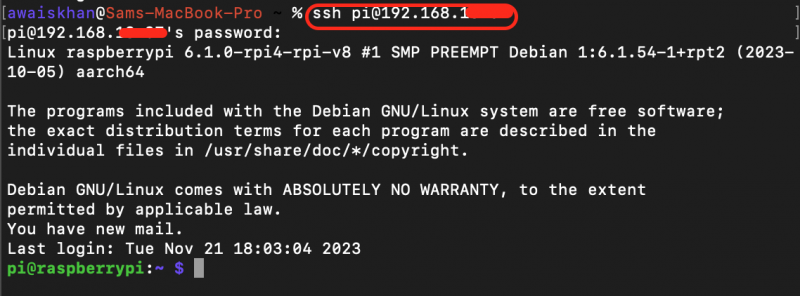
Schritt 4: Erstellen Sie ein Batch-Jobverzeichnis
Zur Organisation ist es besser, ein separates Verzeichnis auf dem Raspberry Pi-System zu erstellen, in dem alle Ihre Batch-Job-Dateien abgelegt werden. Sie können ein Batch-Job-Verzeichnis mit dem Namen erstellen mybatchjobs indem Sie den folgenden Befehl ausführen:
mkdir mybatchjobsSchritt 5: Navigieren Sie zum Batch-Job-Verzeichnis
Zum Navigieren mybatchjobs Verzeichnis auf Raspberry Pi können Sie einfach den folgenden Befehl ausführen:
CD mybatchjobsSchritt 6: Erstellen Sie ein Batch-Job-Skript
Jetzt müssen Sie ein Batch-Job-Skript innerhalb erstellen mybatchjobs Verzeichnis und dafür können Sie den Nano-Editor mit dem folgenden Befehl verwenden:
Nano Batchjob.shSchritt 7: Fügen Sie die Batch-Jobs-Befehle hinzu
Da wir Batch-Job-Befehle innerhalb der Bash-Datei erstellen, müssen Sie dem Skript mitteilen, dass es die Bash-Shell verwenden soll. Dies kann durch Hinzufügen der folgenden Zeile in der Datei erfolgen:
#!/bin/bashNachdem Sie die obige Zeile hinzugefügt haben, ist es nicht an der Zeit, Befehle hinzuzufügen, die auf Ihrem Raspberry Pi-System funktionieren. Sie können innerhalb des Skripts mehrere Befehle nacheinander ausführen. Diese Befehle können sich auf die Aktualisierung des Systems, die Ausführung einer Skriptdatei oder die Ausführung anderer Aufgaben beziehen.
Der Einfachheit halber verwende ich hier die Befehle „update“ und „upgrade“, um die Pakete auf dem Raspberry Pi remote über ein Batch-Job-Skript zu aktualisieren. Der vollständige Code, der in die Datei eingefügt werden muss, ist unten aufgeführt:
#!/bin/bashSudo passendes Update && Sudo passendes Upgrade -Und
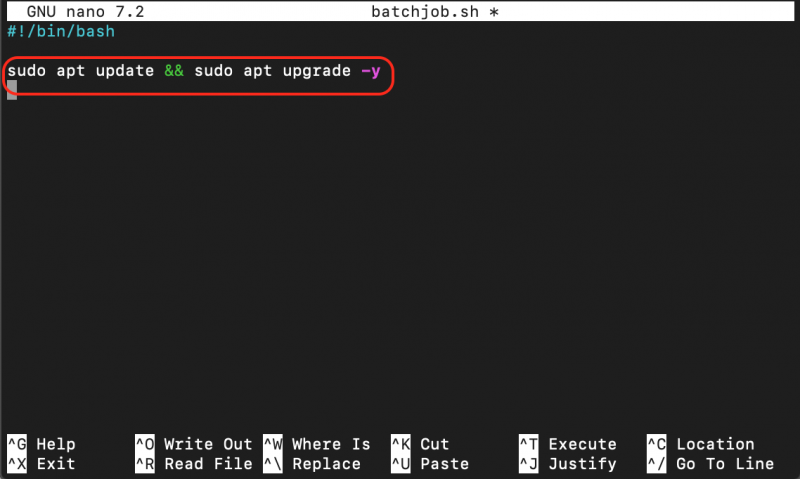
Schritt 8: Speichern Sie die Batch-Job-Datei
Nachdem Sie den vollständigen Code hinzugefügt haben, müssen Sie die Batch-Job-Datei speichern. Dies kann mithilfe von erfolgen STRG+X , hinzufügen UND und drücke Eingeben .
Schritt 9: Machen Sie die Datei ausführbar
Sie müssen Ihre Batch-Job-Datei auf dem Raspberry Pi ausführbar machen. Dies ist nur möglich, wenn Sie den folgenden Befehl ausführen:
chmod +x batchjob.shSchritt 10: Führen Sie die Datei aus
Um nun den Batch-Job erfolgreich auf dem entfernten Raspberry Pi auszuführen, können Sie die Skriptdatei einfach mit dem folgenden Befehl ausführen:
Sch Batchjob.shSie können das Skript auch mit dem folgenden Befehl ausführen:
. / Batchjob.shWenn Sie das Skript ausführen, werden Sie möglicherweise aufgefordert, Ihr Raspberry Pi-Passwort einzugeben, sobald Sie es schreiben Batch-Job führt die Befehle in der Datei aus.
Da ich den Update-Befehl verwendet habe, ist der Batch-Job beginnt mit der Aktualisierung der Pakete, sobald ich das Skript ausführe:
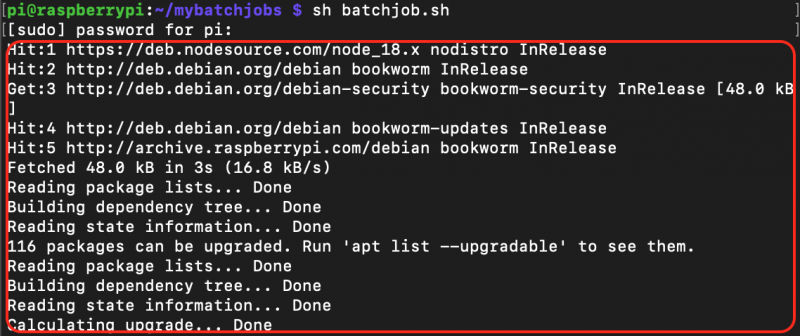
Abschluss
Ausführen Batch-Jobs ist nützlich, um Aufgaben zu automatisieren und auf Remote-Raspberry-Pi-Geräten zu verwalten. Dieses Handbuch bietet eine detaillierte Schritt-für-Schritt-Anleitung zum Ausführen von Batch-Jobs auf einem Remote-Raspberry Pi, indem zunächst eine Remote-Verbindung über die SSH-Verbindung eingerichtet wird. Anschließend Jobs erstellen und remote auf einem anderen Computer ausführen. Durch Befolgen dieser Anleitung können Benutzer Aufgaben wie Datensicherungen, Systemaktualisierungen und Skriptausführung effizient erledigen. Dadurch wird die Vielseitigkeit und Funktionalität von Raspberry Pi-Geräten aus der Ferne verbessert.